三、录制WebTest
1、录制一般的Web站点测试
我们以经常使用到的VS2005自带的Personal Web Site Starter Kit为例,首先创建一个WebSite,
之后在这个Solution上创建一个Test Project,如果安装了VSTS Team Suite版本,在新建项目时有专门的Test Project,确定是否安装有Team Edition For Software Testers,点击VSTS中Help里的About Microsoft Visual Studio,可以查看:
新建一个Test Project:
弹出IE后,在地址栏输入URL后就可以开始录制操作,同时实时的录制到VSTS中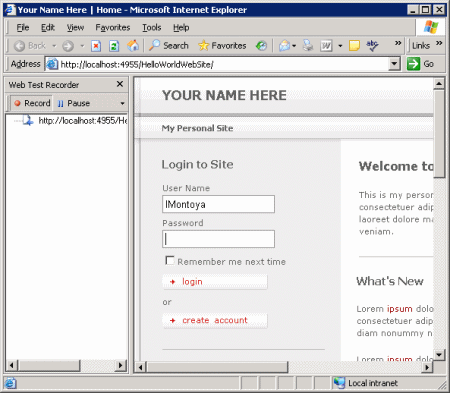

这样就完成了一个录制的过程。
2、录制Web Service测试
录制方法和录制Web 站点相同,创建测试项目后在IE中输入WebService的URL来记录操作。
3、手动添加Web Service测试
可以参考下面2篇文章,对于WebService测试加入了数据驱动,可以一次将测试数据全部加进去一次运行得到结果
http://msdn2.microsoft.com/zh-cn/library/ms182557(VS.80).aspx
http://blog.joycode.com/mango/archive/2007/02/28/94002.aspx
4、查看WebTest
Web 测试是一个包含一系列 HTTP URL 的 XML 文件。可以通过使用 Web 测试编辑器记录浏览器会话来创建 Web 测试。
A、查询字符串参数和窗体发送参数已被检测出来并会自动生成到测试中。传输方法属性 GET 或 POST。
B、Web 测试记录器会自动检测是否使用了隐藏的窗体字段。
C、不记录图像。 Parse Dependent Links 属性设置默认为 True
D、不记录重定向。只有在运行测试时自动根据请求重定向

“思考时间”是用户浏览网页所花费的时间,其中包括查看网页和确定下一步操作。思考时间不包括加载网页所需的时间。
在记录 Web 测试时,会记录每个网页的思考时间。以后,在运行 Web 测试时,会使用或忽略思考时间。在“Web 测试查看器”中使用“思考时间”按钮,可以从使用思考时间切换到不使用思考时间。
思考时间在负载测试过程中非常重要,因为它们决定了测试的节奏。务必要检查所记录的 Web 测试思考时间,以确保它们能够准确地反映真实的等待时间。在记录会话期间,用户非常容易分神,从而导致意外的超长思考时间,这会给负载测试带来负面影响。为了避免此问题,可以暂停记录器。





